Win10专业版的鼠标dpi数值怎么设置?
Win10专业版鼠标dpi数值怎么设置?最近有用户反映这个问题,不知道怎么解决,这是怎么一回事呢?应该怎么设置呢?针对这一问题,本篇带来了详细Win10专业版鼠标dpi数值设置方法,操作简单易上手,分享给大家,一起看看吧。 Win10专业版鼠标dpi数值怎么设置?
1、进入“Windows设置”,选择打开“设备”;
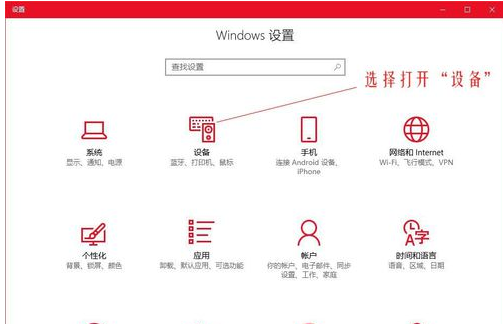
2、左侧选项栏切换到”鼠标“,在右侧相关设置下选择“其他鼠标选项”;
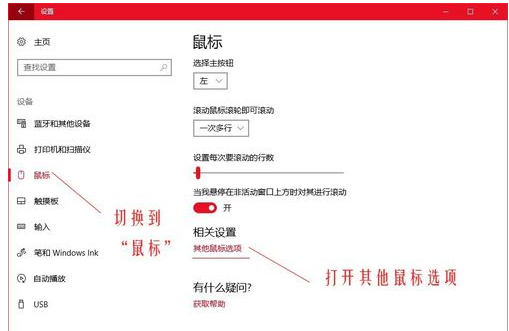
3、在“鼠标属性”窗口将上方选项卡切换到“指针选项”,在下方“选择指针移动速度”来调整鼠标移动速度#f#。
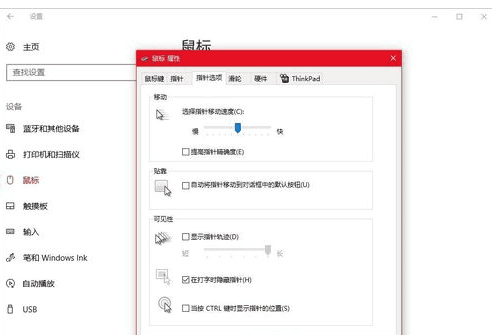
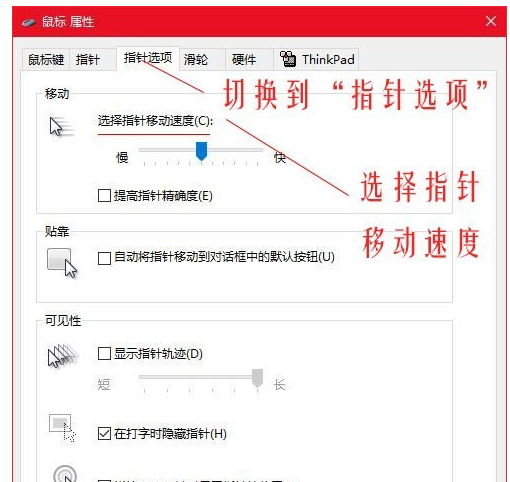
修改Dpi值:
1、打开云驱动程序;
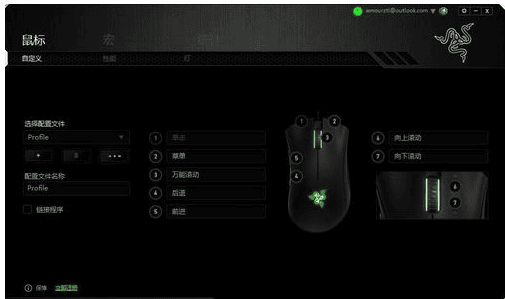
2、上方选项卡切换到“性能”,在”灵敏度“下调节Dpi数值,调整到自己合适Dpi即可,这里调是2000dpi;
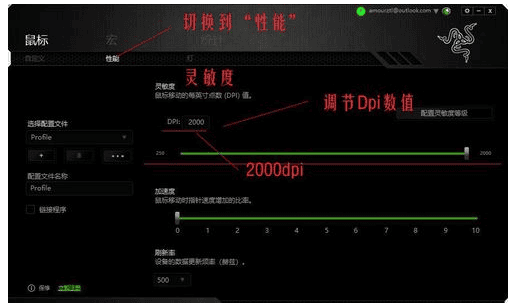
以上就是win10专业版系统调节鼠标dpi方法介绍了,方法很简单,快点学起来吧!

 0
0 
 0
0 
 0
0 
 0
0 
 0
0 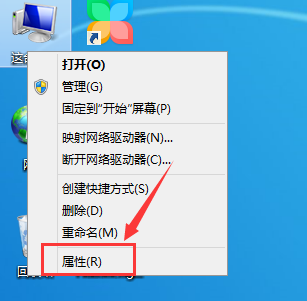
 0
0 
 0
0 
 0
0 
 0
0 
 0
0